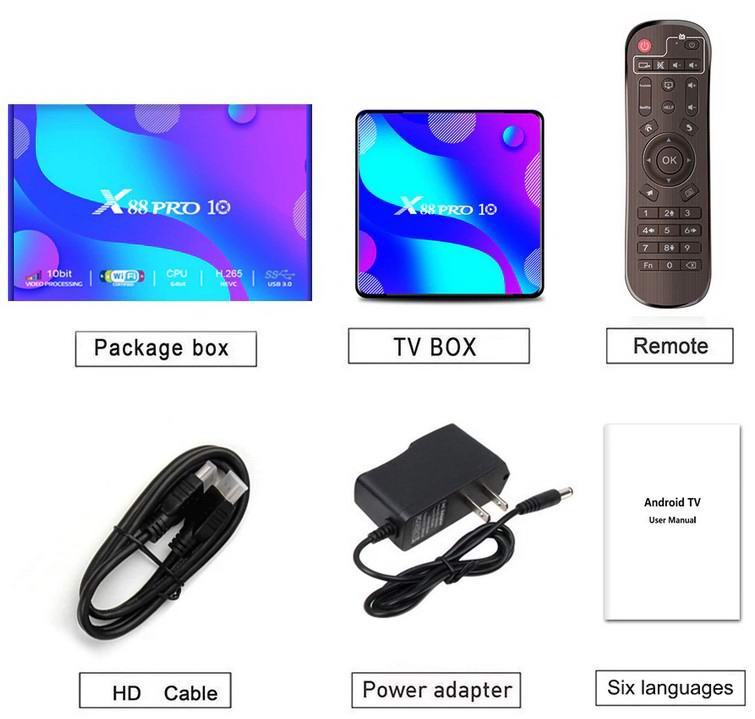Shenzhen Hugsun Technology x88 Pro 10 Smart Android 11 TV Box с дистанционным управлением
Основные операции
Включение/выключение и сон
- Подключите устройство к телевизору с помощью HD-кабеля, подключите устройство к адаптеру питания, подключите мышь, воздушную мышь или другие устройства ввода с портом USB.
- После подключения устройства и кабелей индикатор питания загорается синим цветом.
- После отключения устройства от адаптера питания индикатор питания гаснет.
- В режиме включения нажмите кнопку питания на пульте дистанционного управления, устройство переходит в спящий режим, индикатор питания загорается красным.
- В спящем режиме устройство выйдет из спящего режима, когда вы нажмете кнопку питания на пульте дистанционного управления, индикатор питания изменит свой цвет с красного на синий.
Открытые приложения
Используйте клавиши со стрелками на пульте дистанционного управления, чтобы выбрать нужную программу, нажмите кнопку «ОК», чтобы открыть выбранную программу.
Загрузитесь на страницу мастера Выбор языка
- Язык -Увеличение экрана -WiFi -Лаунчер -Дистанционное управление
- Выполните вышеуказанные шаги, чтобы подтвердить младший в интерфейсе
Переключайтесь в приложениях
Нажмите «Мои приложения·, чтобы view недавно использованные программы, щелкните значок программы, чтобы произвольно переключать приложения
Закрыть приложения
Щелкните правой кнопкой мыши, чтобы выполнить резервное копирование последнего шага процедуры, чтобы закрыть приложение напрямую.
Мои приложения
Перейдите в «Мои приложения», нажмите OK, чтобы войти. Вы можете увидеть значки, относящиеся к различным функциям на картинке. Вернуться на главный экран
- Щелкните значок @, чтобы вернуться на главный экран.
- Нажмите значок @ на пульте дистанционного управления, чтобы вернуться на главный экран.
Функция WIFI
- Главный экран-+НАСТРОЙКИ-Сеть-Выберите «Wi-FI», чтобы открыть функцию WIFI.
- Выберите Hotspot->Введите пароль-Подключитесь к сети
Функция Ethernet
- Главный экран-+ НАСТРОЙКИ-+Сеть-+Выберите «Ethernet•», чтобы открыть функцию Ethernet
- Вставьте сетевой кабель, сеть будет подключена автоматически
File Браузер
Переместить в «File браузер». Нажмите OK, чтобы войти в список устройств. При подключении USB-устройства или карт SD/SDHC/MMC на экране будет отображаться значок «Устройство монтируется». Здесь вы можете вырезать, копировать, вставлять и перемещать files и папку между локальным диском и внешней картой памяти.
Чтение TF-карты:
Вставьте TF-карту в устройство в состоянии включения, когда значок появится в верхнем левом углу рабочего стола, откройте «File Браузер», идентифицированная внешняя карта памяти появится в разделе «Локальный диск», операция TF-карты теперь доступна.
Неполадки Предупреждение
Ни при каких обстоятельствах не пытайтесь ремонтировать TV BOX самостоятельно, так как это приведет к аннулированию гарантии. Не открывайте TV BOX, так как существует риск поражения электрическим током. Если выпадет 000Urs, сначала проверьте пункт 1$, указанный ниже, прежде чем брать TV BOX в ремонт. Если вы не можете решить проблему, разрешив подсказки. Koons.ult ваш дилер вам в помощь.
Предупреждение FCC
Изменения или модификации, не одобренные явным образом стороной, ответственной за соответствие требованиям, могут привести к аннулированию права пользователя на эксплуатацию оборудования. Это оборудование было протестировано и признано соответствующим ограничениям для цифровых устройств класса B в соответствии с частью 15 правил FCC. Эти ограничения предназначены для обеспечения разумной защиты от вредных помех при установке в жилых помещениях. Это оборудование используется и может излучать радиочастотную энергию и, если оно не установлено и не используется в соответствии с инструкциями, может создавать вредные помехи для радиосвязи. Однако нет гарантии, что помехи не возникнут в конкретной установке. Если это оборудование создает вредные помехи для радио- или телевизионного приема, что можно определить, выключив и включив оборудование, пользователю рекомендуется попытаться устранить помехи одним или несколькими из следующих способов:
- Изменить ориентацию или местоположение приемной антенны.
- Увеличьте расстояние между оборудованием и ресивером.
- Подключить оборудование к розетке в цепи, отличной от той, к которой подключен приемник.
- Обратитесь за помощью к дилеру или опытному радио / телевизионному технику.
Это устройство соответствует требованиям части 15 правил FCC. Эксплуатация возможна при соблюдении следующих двух условий:
- Это устройство не может создавать вредные помехи.
- Это устройство должно принимать любые помехи, включая помехи, которые могут вызвать сбои в работе.
Заявление о воздействии радиочастотного излучения
Для обеспечения соответствия рекомендациям Федеральной комиссии по связи по радиочастотному излучению данное оборудование должно устанавливаться и эксплуатироваться на расстоянии не менее 20 см от излучателя вашего тела. Это устройство и его антенна (антенны) не должны располагаться рядом или работать вместе с какой-либо другой антенной или передатчиком.
Документы / Ресурсы
Содержание
- 1 Основные характеристики
- 2 Комплектация и внешний вид
- 3 Установка и запуск
- 4 Ключевые особенности
- 5 Где купить?
Современная Android TV Box на базе четырехъядерного процессора Rockchip RK3318 и графическом ядре Mali-450. Android 10,0 в сочетании с поддержкой всех современных форматов беспроводной связи. Прикольный дизайн и возможность выбрать модель с определенным размером оперативной и внутренней памяти именно под ваши задачи.
Рассмотрим подробнее.
Основные характеристики
| Модель | X88 Pro |
|---|---|
| Тип | TV-приставка (Android TV Box) |
| Версия ОС | Android 10,0 |
| Поддержка функции беспроводного обновления прошивки (OTA) | Есть |
| CPU | Rockchip RK3318 |
| GPU | Mali-450 |
| Оперативная память | 2Gb/4Gb DDR3 |
| Встроенная память | 16Gb/32Gb/64Gb |
| Поддержка видео форматов | H.265, AVI, TS, VOB, MKV, MOV, ISO, WMV, ASF, FLV, DAT, MPG, MPEG-4, VP9-2 до 8K и др. |
| Поддержка аудио форматов | MP3, WMA, AAC, WAV, OGG, DDP, FLAC, APE |
| Поддержка фото форматов | JPEG, BMP, GIF, PNG, TIF |
| Поддержка HDR | Есть |
| Беспроводная связь | WI-FI 2,4G + 5,8G + Bluetooth |
| Порты | TF, USB 2.0, USB 3.0, AV, HD, Ethernet, DC, Optical |
| LAN | 10/100 стандартный RJ-45 |
| Средняя стоимость | от 1.500 до 3.000 тыс. руб. |
Комплектация и внешний вид
Приставка получила яркий дизайн в синих тонах. Выглядит интересно, не скучно. Основные порты расположились по краям, также по краям и на нижней стороне имеются вентиляционные отверстия, отводящие теплый воздух. По центру разместилась гордая надпись «X88 Pro 10», где «10» довольно прямолинейно намекает на предустановленную ОС Android 10,0.
Базовая комплектация включает в себя: саму приставку, пульт ДУ без гироскопа, кабель HDMI, блок питания и инструкцию.
Установка и запуск
Приставка не имеет отличительных особенностей в установке, кроме наличия S/PDIF порта позволяющего подключить её к профессиональной акустической системе. В остальном это всё та же хорошо знакомая пользователям «китайская коробочка», которая гармонично вписывается в любой интерьер и занимаем минимум пространства. При первом запуске необходимо пройти базовые настройки Android 10,0, указав русский язык, и при необходимости подключиться к WI-FI сетке. После чего вы увидите основное интуитивно понятное меню. Выглядит оно вот так.
Через иконку «Добавить» вы можете настроить рабочий стол удалив или добавив то или иное приложение. Установка новых приложений происходит стандартно, с помощью Google Play, все приложения доступны. Более точечные настройки также доступны в меню настроек. Приставка легко адаптируется под потребности и предпочтения пользователя.
Ключевые особенности
X88 Pro имеет совсем неплохой процессор, что позволяет использовать приставку в самых разнообразных задачах. От просмотра тяжелого 4К контента, до воспроизведения не слишком требовательных к железу игр. Однако, в разных задачах приставка ведет себя по-разному. Для наглядности посмотрим на тесты.
В Antutu приставка набирает 34 тыс. попугайчиков, что на самом деле довольно скромно, но достаточно для рядового пользователя, который не испытывает большего интереса к играм с приставки.
В синтетическом тесте 3DMark результаты аналогичны.
В Geekbench приставка набирает 548 баллов в одноядерном режиме и приличные 1163 балла в многоядерном.
В ходе тестов приставка уверено держала интернет-соединение по WI-FI сети, без значительных потерь скорости. При воспроизведении тяжелого контента в 4К картинка была плавной, динамичной. Но уже при 60 fps наблюдались некоторые подтормаживания и плавность картинки падала. В играх приставка показала себя слабенько, вероятно основная проблема в нарастающий во время игр температуре. При пиковых нагрузках температура повышалась до 85-90 градусов! В этой ситуации пользователю остается лишь смириться с тем, что игры превращают его приставку в мини-обогреватель, либо допиливать охлаждение самостоятельно. В целом X88 Pro очень неплохой вариант для желающих приобрести TV Box с предустановленным Android 10,0, тем более тут производитель ещё и поддержку беспроводного обновления прошивки обещает (насколько это правда покажет лишь время). А вот заядлым геймерам лучше присмотреться к другим вариантам. Особенный акцент мы делаем, на том, что тесты проводились на версии с 4Gb оперативной памяти. Учитывайте этот факт при покупке.
Android 10,0 с функцией OTA
Наличие S/PDIF порта
Низкая производительность в играх
Где купить?
Для того чтобы приобретение нового устройства не стало приключением с элементами лотереи, важно помнить о некоторых важных моментах. Так, например, необходимо обращать внимание на оценку продавца, количество заказов, комплектацию и конечно же отзывы покупателей, которые уже приобрели товар. Для удобства мы проанализировали ряд популярных продавцов на AliExpress, и выделили из них, на наш взгляд, наиболее добросовестных и проверенных.
Вариант 1 — X88 Pro
Вариант 2 — X88 Pro
TV Box Vontar X88 PRO 10
Характеристики:
Процессор: Rockchip RK3318 (4 ядра) 64bit Cortex-A53
Оперативная память: 2 – 4 ГБ DDR3
Графический процессор: Mali-450 (5 ядер)
Поддержка 3D: да
Встроенная память: 16 / 32 / 64 ГБ eMMC
Интерфейс: WiFi: 802.11a/b/g/n/ac 2.4GHz/5GHz, LAN 100 Мбит, Видеовыход: HDMI 2.0a (для 4K@60 fps), Output Resolution: 4K (4096 x 2160), DLNA, IPTV, 3.5mm AV выход, MicroSD, 1xUSB 3.0, 1xUSB 2.0, SPDIF оптический
Операционная система: Android 10.0 / 11.0
Видеокодеки: 4K UHD H264, H265, HDR10, HLG, VP9
Видеоформаты: AVI, TS, VOB, MKV, MOV, WMV, ASF, FLV, DAT, MPG, MPEG
Аудиоформаты: MP3, WMA, AAC, WAV, OGG, DDP, HD, FLAC, APE
Особенности: поддержка 3D
Вступление…
Vontar X88 PRO 10 – появилась совсем недавно на рынке ТВ боксов на андроид. На своем борту имеет обновленную систему Андроид 10. Приставка выглядит очень симпатично и имеет все необходимые разъемы на своем корпусе.
Работает на базе 4-ядерного процессора Rockchip RK3318 (Cortex-A53) с тактовой частотой 1,5 ГГц и 5-ядерного видеопроцессора GPU Arm Mali-450 с частотой до 750 МГц. На выбор 3 вида комплектаций (2/16 Гб, 4/32 Гб, 4/64 Гб) с разным набором дополнительных аксессуаров. Все 3 варианта поддерживают двухдиапазонный WiFi 2.4 / 5 ГГц и Bluetooth 4.0.
Vontar X88 PRO 10 — 3D smart tv box. Rockchip, один из немногих процессоров, который имеет поддержку 3D. Поэтому вы сможете смотреть фильмы в формате 3D.
Внешний вид и расположение разъемов на корпусе:
- разъём питания DC 5В
- SPDIF оптический
- разъём HDMI 2.0a (для 4K@60 fps)
- разъём RJ-45 LAN 100 Мбит
- разъём 3.5mm AV выход
- разъём USB 2.0
- разъём USB 3.0
- слот для MicroSD
Описание:
Данная приставка является очень горячим изделием. Температура CPU при повышенной нагрузке (игры, проигрывание 4К контента) равняется ~ 90 градусам. При обычной нагрузке, температура процессора составляет ~ 65 — 75 градусов.
Vontar X88 PRO 10, практически, провалила все наши тесты.
Простые (не тяжелые) игры, данная приставка тянет без проблем. Но вот более серьезные, например игра World of Tanks уже идет с небольшими тормозами и фризами.
Тесты входящей скорости интернета показали следующие результаты:
WiFi 2.4 GHz ~ 26 – 33 Мбит/с средне
WiFi 5.0 GHz ~ 38 – 42 Мбит/с плохо
LAN 100 ~ 94 – 96 Мбит/с отлично
При максимальной нагрузке на процессор, его температура достигает до 96 градусов.
Для снижения температуры процессора и корпуса, можно приобрести внешний вентилятор охлаждения ТВ приставок.
При проигрывании фильма с жесткого диска, с разрешением 4К (4096 x 2160) и размером файла 50 – 70 Гб, наблюдается воспроизведение с рывками. Youtube в 4К и 2К данная приставка тоже не потянет, наблюдается подергивание и мелкие фризы. А вот при разрешении 1920х1080@60 – все хорошо, никаких проблем не наблюдается !
Удивили параметры звука. X88 PRO 10 спокойно воспроизводит Dolby Digital и Dolby TrueHD звук.
Приставка поддерживает: DLNA, Miracast, Airplay. Также спокойно можно использовать проводное и беспроводное подключение USB-устройств: мышь, клавиатура, геймпад, аэромышь и др.
Рекомендуем к просмотру:
Обзор на аксессуары для ТВ приставок
X88 PRO 10 обновлена до Android 11.0
Недавно производитель обновил своё устройство с 10-ой версии ОС до Андроид 11.0
Новый ТВ бокс может прийти к вам, случайным образом, со старой ОС Android 10.0 или новой 11-ой.
Palmexx X88PRO vs Vontar X88 PRO 10
Palmexx X88PRO – это урезанная копия представленной здесь тв приставки. Vontar имеет: лучше интерфейс (разъёмы подключения); двухдиапазонный WiFi и обновляемую операционную систему.
Покупка
Купить Vontar X88 PRO 10 можно по цене от 2400 рублей в минимальной комплектации 2/16 Гб, от 2850 рублей за версию 4/32 Гб, от 3100 рублей за версию 4/64 Гб и от 3350 за 4/128 Гб, у официального продавца на AliExpress.
Перейти на страницу товара на AliExpress — надежный бренд / бесплатная доставка.
В комплекте лежит самый простой HDMI кабель, версия 1.4. Если вы планируете смотреть контент разрешением 4К 60 fps, без фризов и прерываний, то вам необходимо дополнительно купить хороший качественный кабель. Рекомендуем кабель от бренда UGREEN, версия HDMI 2.1 (метраж от 0.5 до 5 метров), с поддержкой разрешения до 8K @ 60 Гц, 4K @ 120 Гц, eARC и HDR10+.
Что входит в стандартную комплектацию:
- ТВ приставка – 1 шт.
- IR стандартный пульт – 1 шт.
- кабель HDMI – 1 шт.
- Блок питания DC 5В 2А – 1 шт.
- Руководство пользователя на английском языке – 1 шт.
При заказе можно выбрать тип сетевой вилки, в том числе и европейский стандарт!
Дополнительная комплектация:
В комплектацию можно включить:
клавиатуру со сменной подсветкой (7 цветов), тачпадом и аэромышью;
пульт H17 с голосовым управлением.
Итоги:
Подводя итоги, можно сказать следующее, что данная приставка не подходит для воспроизведения тяжелых фильмов, 4К контента и серьезных игр. Низкая производительность и сильно греется. Процессор практически всегда загружен на 100%, в связи с чем и наблюдается такой его нагрев.
Если планируете использовать данную ТВ приставку «по максимуму», то стоит задуматься о её дополнительном охлаждении !
Больше она подойдет для тех, кто собирается использовать ее для просмотра фильмов и интернет контента (например youtube) с разрешением 1080P (не более) и также для IP телевидения.
За те деньги, которые стоит эта приставка, мы бы могли вам порекомендовать, лучше купить приставку Vontar X3 на 4-ядерном процессоре Amlogic S905X3. У которой большой ряд преимуществ: меньше нагрев, декодирование 8К и 4К, гигабитный LAN, двухдиаппазонный wi-fi, просмотр тяжелых торрентов и тяжелых фильмов через USB.
Рекомендуем:
Лучшие Android TV Box — Рейтинги
Обзор тв приставки Vontar X3
- Техника
- Каталог техники
- HD медиаплееры
- Бюджетный класс
- X88 Pro
Купить «X88 Pro» в Украине и России
Лучшая цена на модель
Пользовательские обзоры техники
Кинотеатры пользователей
Помощь. Сообщить об ошибках
Редакция портала www.hdclub.ua стремится всегда предоставить Вам максимум полезной информации о товарах, но информация от производителей не всегда достоверна и точна. Мы будем признательны Вам за помощь в поддержке актуальности информации на сайте. Если Вы заметили ошибки, опечатки или неточности в описании X88 Pro, пожалуйста, сообщите нам.
Все содержание портала «Все о Ultra HD, Full HD, Hi-Fi, Blu-ray, 3D и HDTV», включая идеи оформления и стиль, являются объектом авторского права.
При цитировании документа ссылка на сайт обязательна.
Полное копирование и размещение материалов HDCLUB.ua на других сайтах без письменного разрешения редакции не допускается.
На чтение 2 мин Просмотров 117 Опубликовано 20.10.2021
Обновлено 21.10.2021
Всем привет. В этом обзоре поговорим о смарт ТВ приставке X88 PRO.
Содержание
- Внешний вид
- Основные характеристики
- Отзывы
Внешний вид
- Габариты: 19х12х7 см.
- Вес: 0.4 кг.
Приставка получила яркий дизайн в синих тонах. Выглядит интересно, не скучно. Основные порты расположились по краям, также по краям и на нижней стороне имеются вентиляционные отверстия, отводящие теплый воздух. По центру разместилась надпись «X88 Pro 10», где «10» довольно прямолинейно намекает на предустановленную ОС.
Базовая комплектация включает в себя: саму приставку, пульт ДУ без гироскопа, кабель HDMI, блок питания и инструкцию.
Основные характеристики
- Выходное разрешение: 4К.
- Процессор: Rockchip RK3318.
- Количество оперативной памяти:2G/4Гб.
- Количество встроенной памяти: 16G/32/64Гб.
- Операционная система: Android 10.
- Разъемы: TF, USB 2.0, USB 3.0, AV, HD, Ethernet, DC, Optical, RJ-45.
- Связь: WI-FI 2,4G + 5,8G + Bluetooth, LAN 10/100.
Современная Android TV Box на базе четырехъядерного процессора Rockchip RK3318 и графическом ядре Mali-450. Android 10,0 в сочетании с поддержкой всех современных форматов беспроводной связи. Rockchip, один из немногих процессоров, который имеет поддержку 3D. Поэтому вы сможете смотреть фильмы в формате 3D.
На выбор 3 вида комплектаций (2/16 Гб, 4/32 Гб, 4/64 Гб) с разным набором дополнительных аксессуаров. Все 3 варианта поддерживают двухдиапазонный WiFi 2.4 / 5 ГГц и Bluetooth 4.0.
На боковых панелях корпуса расположены порты USB 2.0 и 3.0, слот для MicroSD карты памяти объёмом до 64 Гб, порт Ethernet 100 Мбит/сек, оптический аудиоразъём SPDIF, AV и HDMI для подключения к телевизору, а также вход для питания.
Приставка не имеет отличительных особенностей в установке, кроме наличия S/PDIF порта, позволяющего подключить её к профессиональной акустической системе.
При первом запуске необходимо пройти базовые настройки Android 10,0, указав русский язык, и при необходимости подключиться к WI-FI сетке. После чего вы увидите основное интуитивно понятное меню.
Имеет совсем неплохой процессор, что позволяет использовать приставку в самых разнообразных задачах. От просмотра тяжелого 4К контента, до воспроизведения не слишком требовательных к железу игр.
Приставка поддерживает: DLNA, Miracast, Airplay. Также спокойно можно использовать проводное и беспроводное подключение USB-устройств: мышь, клавиатура, геймпад, аэромышь и др.
Отзывы
На данную модель отзывов нет.
Содержание
TV Box Vontar X88 PRO 10
Характеристики:
Процессор: Rockchip RK3318 (4 ядра) 64bit Cortex-A53
Оперативная память: 2 – 4 ГБ DDR3
Графический процессор: Mali-450 (5 ядер)
Поддержка 3D: да
Встроенная память: 16 / 32 / 64 ГБ eMMC
Интерфейс: WiFi: 802.11a/b/g/n/ac 2.4GHz/5GHz, LAN 100 Мбит, Видеовыход: HDMI 2.0a (для 4K@60 fps), Output Resolution: 4K (4096 x 2160), DLNA, IPTV, 3.5mm AV выход, MicroSD, 1xUSB 3.0, 1xUSB 2.0, SPDIF оптический
Операционная система: Android 10.0 / 11.0
Видеокодеки: 4K UHD H264, H265, HDR10, HLG, VP9
Видеоформаты: AVI, TS, VOB, MKV, MOV, WMV, ASF, FLV, DAT, MPG, MPEG
Аудиоформаты: MP3, WMA, AAC, WAV, OGG, DDP, HD, FLAC, APE
Особенности: поддержка 3D
Вступление…
Vontar X88 PRO 10 – появилась совсем недавно на рынке ТВ боксов на андроид. На своем борту имеет обновленную систему Андроид 10. Приставка выглядит очень симпатично и имеет все необходимые разъемы на своем корпусе.
Работает на базе 4-ядерного процессора Rockchip RK3318 (Cortex-A53) с тактовой частотой 1,5 ГГц и 5-ядерного видеопроцессора GPU Arm Mali-450 с частотой до 750 МГц. На выбор 3 вида комплектаций (2/16 Гб, 4/32 Гб, 4/64 Гб) с разным набором дополнительных аксессуаров. Все 3 варианта поддерживают двухдиапазонный WiFi 2.4 / 5 ГГц и Bluetooth 4.0.
Vontar X88 PRO 10 – 3D smart tv box. Rockchip, один из немногих процессоров, который имеет поддержку 3D. Поэтому вы сможете смотреть фильмы в формате 3D.
Внешний вид и расположение разъемов на корпусе:
- разъём питания DC 5В
- SPDIF оптический
- разъём HDMI 2.0a (для 4K@60 fps)
- разъём RJ-45 LAN 100 Мбит
- разъём 3.5mm AV выход
- разъём USB 2.0
- разъём USB 3.0
- слот для MicroSD
Описание:
Данная приставка является очень горячим изделием. Температура CPU при повышенной нагрузке (игры, проигрывание 4К контента) равняется ~ 90 градусам. При обычной нагрузке, температура процессора составляет ~ 65 – 75 градусов.
Vontar X88 PRO 10, практически, провалила все наши тесты.
Простые (не тяжелые) игры, данная приставка тянет без проблем. Но вот более серьезные, например игра World of Tanks уже идет с небольшими тормозами и фризами.
Тесты входящей скорости интернета показали следующие результаты:
WiFi 2.4 GHz ~ 26 – 33 Мбит/с средне
WiFi 5.0 GHz ~ 38 – 42 Мбит/с плохо
LAN 100 ~ 94 – 96 Мбит/с отлично
При максимальной нагрузке на процессор, его температура достигает до 96 градусов.
Для снижения температуры процессора и корпуса, можно приобрести внешний вентилятор охлаждения ТВ приставок.
При проигрывании фильма с жесткого диска, с разрешением 4К (4096 x 2160) и размером файла 50 – 70 Гб, наблюдается воспроизведение с рывками. Youtube в 4К и 2К данная приставка тоже не потянет, наблюдается подергивание и мелкие фризы. А вот при разрешении 1920х1080@60 – все хорошо, никаких проблем не наблюдается !
Удивили параметры звука. X88 PRO 10 спокойно воспроизводит Dolby Digital и Dolby TrueHD звук.
Приставка поддерживает: DLNA, Miracast, Airplay. Также спокойно можно использовать проводное и беспроводное подключение USB-устройств: мышь, клавиатура, геймпад, аэромышь и др.
Рекомендуем к просмотру:
Обзор на аксессуары для ТВ приставок
X88 PRO 10 обновлена до Android 11.0
Недавно производитель обновил своё устройство с 10-ой версии ОС до Андроид 11.0
Новый ТВ бокс может прийти к вам, случайным образом, со старой ОС Android 10.0 или новой 11-ой.
Palmexx X88PRO vs Vontar X88 PRO 10
Palmexx X88PRO – это урезанная копия представленной здесь тв приставки. Vontar имеет: лучше интерфейс (разъёмы подключения); двухдиапазонный WiFi и обновляемую операционную систему.
Покупка
Купить Vontar X88 PRO 10 можно по цене от 2400 рублей в минимальной комплектации 2/16 Гб, от 2850 рублей за версию 4/32 Гб, от 3100 рублей за версию 4/64 Гб и от 3350 за 4/128 Гб, у официального продавца на AliExpress.
Перейти на страницу товара на AliExpress — надежный бренд / бесплатная доставка.
В комплекте лежит самый простой HDMI кабель, версия 1.4. Если вы планируете смотреть контент разрешением 4К 60 fps, без фризов и прерываний, то вам необходимо дополнительно купить хороший качественный кабель. Рекомендуем кабель от бренда UGREEN, версия HDMI 2.1 (метраж от 0.5 до 5 метров), с поддержкой разрешения до 8K @ 60 Гц, 4K @ 120 Гц, eARC и HDR10+.
Что входит в стандартную комплектацию:
- ТВ приставка – 1 шт.
- IR стандартный пульт – 1 шт.
- кабель HDMI – 1 шт.
- Блок питания DC 5В 2А – 1 шт.
- Руководство пользователя на английском языке – 1 шт.
При заказе можно выбрать тип сетевой вилки, в том числе и европейский стандарт!
Дополнительная комплектация:
В комплектацию можно включить:
клавиатуру со сменной подсветкой (7 цветов), тачпадом и аэромышью;
пульт H17 с голосовым управлением.
Итоги:
Подводя итоги, можно сказать следующее, что данная приставка не подходит для воспроизведения тяжелых фильмов, 4К контента и серьезных игр. Низкая производительность и сильно греется. Процессор практически всегда загружен на 100%, в связи с чем и наблюдается такой его нагрев.
Если планируете использовать данную ТВ приставку “по максимуму”, то стоит задуматься о её дополнительном охлаждении !
Больше она подойдет для тех, кто собирается использовать ее для просмотра фильмов и интернет контента (например youtube) с разрешением 1080P (не более) и также для IP телевидения.
За те деньги, которые стоит эта приставка, мы бы могли вам порекомендовать, лучше купить приставку Vontar X3 на 4-ядерном процессоре Amlogic S905X3. У которой большой ряд преимуществ: меньше нагрев, декодирование 8К и 4К, гигабитный LAN, двухдиаппазонный wi-fi, просмотр тяжелых торрентов и тяжелых фильмов через USB.
Рекомендуем:
Лучшие Android TV Box — Рейтинги
Обзор тв приставки Vontar X3
Пульт X88 pro 10 – это универсальное устройство, которое позволяет управлять различными электронными устройствами, в том числе телевизором, медиацентром, приставкой и другими устройствами. Он предлагает много возможностей, но может показаться сложным в настройке. В данной статье мы рассмотрим подробную инструкцию по настройке пульта X88 pro 10, чтобы вы смогли максимально использовать все его функции и удобства.
Первым шагом является подключение пульта X88 pro 10 к устройству, которое вы хотите управлять. Для этого используйте кабель, который идет в комплекте с пультом. Проведите подключение согласно инструкции, которая приложена к устройству, например, телевизору. Обычно это простое подключение через HDMI или USB порт.
После успешного подключения пульта X88 pro 10 к устройству, вам потребуется выполнить настройку пульта. Найдите на пульте кнопку «Настройка» или «Settings» и нажмите на нее. Это может быть отдельная кнопка или комбинация кнопок на пульте. Если вы не можете найти кнопку настройки, обратитесь к руководству пользователя для конкретного пульта или устройства.
Продолжайте настройку пульта, следуя указаниям на экране. Вам может потребоваться выбрать язык управления, параметры подключения, а также настроить другие настройки, такие как высота громкости, яркость экрана и т. д. Все эти настройки могут зависеть от конкретного устройства и пульта, поэтому важно внимательно следовать инструкциям.
Важно помнить, что настройки пульта X88 pro 10 неразрывно связаны с настройками устройства, которое вы хотите управлять. Если у вас возникают сложности, всегда обращайтесь к руководству пользователя для конкретного устройства или консультируйтесь с производителем.
После завершения настройки пульта X88 pro 10 вы можете приступать к использованию его функций. Он предлагает много возможностей, таких как управление телевизором, меню медиацентра и другими функциями. В зависимости от устройства, которое вы хотите управлять, возможно дополнительная настройка и привязка определенных функций к кнопкам пульта.
Теперь, когда вы знаете, как настроить пульт X88 pro 10, вы можете начать использовать все его возможности и удобства. Управление вашими электронными устройствами станет значительно проще и удобнее.
Содержание
- Как подробно настроить пульт X88 pro 10
- Подготовка к настройке
- Подключение пульта к устройству
- Выбор языка и региона
- Настройка сетевого подключения
- Настройка управления пультом
- Установка и настройка приложений
Как подробно настроить пульт X88 pro 10
Настройка пульта X88 pro 10 может показаться сложной задачей, однако с помощью подробной инструкции это станет намного проще. В этом разделе мы рассмотрим все необходимые шаги для настройки пульта:
- Убедитесь, что пульт и телевизор находятся в непосредственной близости друг от друга, чтобы сигнал передавался без помех.
- Вставьте батарейки в пульт X88 pro 10 с учетом полярности.
- Включите телевизор и дождитесь загрузки операционной системы.
- На пульте X88 pro 10 нажмите кнопку «Настройки» или «Settings», чтобы открыть основное меню.
- Используя навигационные кнопки (вверх/вниз, влево/вправо), перемещайтесь по меню и найдите раздел «Настройки пульта» или «Remote settings».
- В этом разделе вы можете выбрать язык, настроить подсветку кнопок, настроить автоматическую программу кнопок и другие параметры.
- По завершении настройки нажмите кнопку «Сохранить» или «Save» для применения изменений.
После выполнения всех этих шагов ваш пульт X88 pro 10 будет полностью настроен и готов к использованию. Обратите внимание, что настройки пульта могут незначительно отличаться в зависимости от модели телевизора и версии операционной системы. Если у вас возникли сложности или вопросы, рекомендуется обратиться к руководству пользователя или связаться с технической поддержкой.
Подготовка к настройке
Перед тем, как приступить к настройке пульта X88 pro 10, необходимо выполнить несколько подготовительных шагов:
- Убедитесь, что у вас имеются все необходимые компоненты для настройки: пульт X88 pro 10, инструкция по эксплуатации, кабель для подключения пульта к устройству.
- Установите батарейки в пульт. Для этого откройте крышку батарейного отсека на задней стороне пульта и вставьте батарейки, соблюдая полярность.
- Подключите пульт к устройству. Возможны несколько вариантов подключения: через Bluetooth или через USB-кабель. Выберите способ, который наиболее удобен для вас.
- Если вы решили подключить пульт через Bluetooth, убедитесь, что функция Bluetooth включена как на пульте, так и на устройстве, с которым вы хотите соединить пульт. Подробные инструкции по включению Bluetooth приведены в руководстве.
- Если вы решили подключить пульт через USB-кабель, подключите один конец кабеля к пульту, а другой – к устройству. Убедитесь, что пульт и устройство включены.
После выполнения этих простых шагов вы будете готовы приступить к настройке пульта X88 pro 10. Ознакомьтесь с инструкцией и следуйте указанным в ней рекомендациям для успешной настройки пульта.
Подключение пульта к устройству
Для начала необходимо убедиться, что ваше устройство X88 pro 10 поддерживает беспроводное соединение с пультом. Если ваш пульт поставляется в комплекте с устройством, то подключение происходит автоматически и нет необходимости выполнять дополнительные действия.
Если же ваш пульт не был включен в комплект поставки, и вы решили его приобрести отдельно, необходимо выполнить следующие шаги:
Шаг 1: Включите ваше устройство X88 pro 10 и зайдите в настройки.
Шаг 2: В разделе «Подключение и сеть» выберите пункт «Bluetooth».
Шаг 3: Проверьте, что Bluetooth включен. Если нет – включите его.
Шаг 4: Настройте пульт. Для этого зажмите и удерживайте кнопку «OK» и кнопку «Вверх» одновременно в течение 5 секунд. После этого на экране устройства должно появиться сообщение о готовности к подключению.
Шаг 5: Настройте устройство X88 pro 10 для обнаружения пульта. Для этого нажмите на кнопку «Поиск устройств» и дождитесь, пока ваш пульт появится в списке доступных устройств.
Шаг 6: Выберите ваш пульт из списка и подтвердите его подключение.
После выполнения всех указанных шагов ваш пульт должен быть успешно подключен к устройству X88 pro 10. Вы теперь можете наслаждаться удобным управлением вашим устройством с помощью пульта.
Выбор языка и региона
Чтобы настроить пульт X88 pro 10 на нужный вам язык и регион, следуйте указаниям ниже:
- Включите пульт и подключите его к телевизору или другому устройству.
- На главном экране пульта найдите и выберите «Настройки». Этот пункт может быть обозначен символом шестеренки или иметь название «Settings».
- В меню настроек найдите и выберите пункт «Язык и регион».
- В открывшемся окне выберите ваш язык из списка доступных опций. Если вы не можете найти нужный язык, проверьте, доступна ли эта опция в вашей модели пульта X88 pro 10.
- После выбора языка вы можете также изменить регион для более точных настроек, например, для получения актуальных новостей и прогноза погоды для вашего местоположения.
- Сохраните изменения и выйдите из меню настроек.
Теперь ваш пульт X88 pro 10 будет использовать выбранный вами язык и регион. Если вам потребуется изменить эти настройки в будущем, вы всегда сможете вернуться в меню «Язык и регион» и выбрать другие опции. Приятного использования вашего пульта X88 pro 10!
Настройка сетевого подключения
Для эффективного использования пульта X88 pro 10 необходимо правильно настроить сетевое подключение. В этом разделе представлена подробная инструкция.
- Подключите пульт X88 pro 10 к телевизору с помощью HDMI-кабеля.
- Настройте сетевое подключение пульта X88 pro 10:
- На главном экране пульта откройте меню «Настройки».
- Выберите раздел «Сеть» и нажмите на него.
- В меню «Сеть» выберите тип подключения (Wi-Fi или Ethernet) в зависимости от доступных вам опций.
- Если вы выбрали Wi-Fi, выберите вашу сеть Wi-Fi из списка доступных сетей и введите пароль, если это необходимо.
- Если вы выбрали Ethernet, подключите Ethernet-кабель к пульту X88 pro 10 и маршрутизатору.
- Подождите, пока пульт X88 pro 10 установит соединение со сетью.
- Проверьте подключение:
- Перейдите в меню «Настройки».
- Выберите раздел «Сеть» и нажмите на него.
- Убедитесь, что рядом с «Статус сети» указано «Подключено».
- Если подключение не установлено, повторите процедуру настройки сетевого подключения.
После выполнения этих шагов ваш пульт X88 pro 10 должен быть готов к использованию со сетью. Вы сможете стримить контент, загружать приложения и наслаждаться всеми возможностями вашего устройства.
Настройка управления пультом
Для настройки управления пультом X88 pro 10 вам понадобится следовать нескольким шагам:
- Вставьте батареи в пульт и убедитесь, что пульт включен.
- На вашем устройстве (телевизоре, ресивере, приставке и т.д.) откройте меню настроек.
- Перейдите в раздел «Настройки пульта» или «Управление»
- Выберите опцию «Добавить новый пульт» или «Подключить пульт» и нажмите на кнопку «ОК».
- Нажмите на кнопку «Сканировать» или «Поиск» для поиска доступных пультов.
- Когда ваш пульт будет найден, выберите его из списка доступных пультов.
- Следуйте инструкциям на экране для завершения настройки.
- После завершения настройки пульт X88 pro 10 будет готов к использованию.
Обратите внимание, что процедура настройки может незначительно отличаться в зависимости от устройства, с которым вы хотите использовать пульт. Если у вас возникнут сложности, уточните информацию в руководстве к вашему устройству.
Установка и настройка приложений
Чтобы установить новое приложение на пульт X88 pro 10, следуйте указанным ниже инструкциям:
- Подключите пульт к интернету: Убедитесь, что ваш пульт подключен к интернету. Для этого проверьте наличие соединения Wi-Fi или подключите его к сети с помощью Ethernet-кабеля.
- Откройте магазин приложений: На главном экране пульта найдите и откройте приложение «Магазин приложений».
- Перейдите в раздел поиска: В магазине приложений найдите и нажмите на значок «Поиск».
- Введите название приложения: Используя экранную клавиатуру, введите название желаемого приложения. Удостоверьтесь, что правильно ввели название, чтобы найти нужное приложение.
- Выберите и установите приложение: После ввода названия приложения, вам будет предложено список приложений, соответствующих вашему запросу. Выберите нужное приложение, нажав на него, и затем нажмите на кнопку «Установить».
- Дождитесь завершения установки: Подождите, пока приложение полностью установится на ваш пульт. Это может занять некоторое время, в зависимости от размера приложения и скорости вашего интернет-соединения.
- Настройте приложение: После установки приложения можно перейти к его настройке. Запустите приложение с помощью соответствующей иконки на главном экране пульта и следуйте инструкциям на экране для его настройки.
Теперь вы можете устанавливать и настраивать любые приложения на вашем пульте X88 pro 10 с помощью простых шагов, описанных выше.
Shenzhen Hugsun Technology x88 Pro 10 Smart Android 11 TV Box с дистанционным управлением
Основные операции
Включение/выключение и сон
- Подключите устройство к телевизору с помощью HD-кабеля, подключите устройство к адаптеру питания, подключите мышь, воздушную мышь или другие устройства ввода с портом USB.
- После подключения устройства и кабелей индикатор питания загорается синим цветом.
- После отключения устройства от адаптера питания индикатор питания гаснет.
- В режиме включения нажмите кнопку питания на пульте дистанционного управления, устройство переходит в спящий режим, индикатор питания загорается красным.
- В спящем режиме устройство выйдет из спящего режима, когда вы нажмете кнопку питания на пульте дистанционного управления, индикатор питания изменит свой цвет с красного на синий.
Открытые приложения
Используйте клавиши со стрелками на пульте дистанционного управления, чтобы выбрать нужную программу, нажмите кнопку «ОК», чтобы открыть выбранную программу.
Загрузитесь на страницу мастера Выбор языка
- Язык -Увеличение экрана -WiFi -Лаунчер -Дистанционное управление
- Выполните вышеуказанные шаги, чтобы подтвердить младший в интерфейсе
Переключайтесь в приложениях
Нажмите «Мои приложения·, чтобы view недавно использованные программы, щелкните значок программы, чтобы произвольно переключать приложения
Закрыть приложения
Щелкните правой кнопкой мыши, чтобы выполнить резервное копирование последнего шага процедуры, чтобы закрыть приложение напрямую.
Мои приложения
Перейдите в «Мои приложения», нажмите OK, чтобы войти. Вы можете увидеть значки, относящиеся к различным функциям на картинке. Вернуться на главный экран
- Щелкните значок @, чтобы вернуться на главный экран.
- Нажмите значок @ на пульте дистанционного управления, чтобы вернуться на главный экран.
Функция WIFI
- Главный экран-+НАСТРОЙКИ-Сеть-Выберите «Wi-FI», чтобы открыть функцию WIFI.
- Выберите Hotspot->Введите пароль-Подключитесь к сети
Функция Ethernet
- Главный экран-+ НАСТРОЙКИ-+Сеть-+Выберите «Ethernet•», чтобы открыть функцию Ethernet
- Вставьте сетевой кабель, сеть будет подключена автоматически
File Браузер
Переместить в «File браузер». Нажмите OK, чтобы войти в список устройств. При подключении USB-устройства или карт SD/SDHC/MMC на экране будет отображаться значок «Устройство монтируется». Здесь вы можете вырезать, копировать, вставлять и перемещать files и папку между локальным диском и внешней картой памяти.
Чтение TF-карты:
Вставьте TF-карту в устройство в состоянии включения, когда значок появится в верхнем левом углу рабочего стола, откройте «File Браузер», идентифицированная внешняя карта памяти появится в разделе «Локальный диск», операция TF-карты теперь доступна.
Неполадки Предупреждение
Ни при каких обстоятельствах не пытайтесь ремонтировать TV BOX самостоятельно, так как это приведет к аннулированию гарантии. Не открывайте TV BOX, так как существует риск поражения электрическим током. Если выпадет 000Urs, сначала проверьте пункт 1$, указанный ниже, прежде чем брать TV BOX в ремонт. Если вы не можете решить проблему, разрешив подсказки. Koons.ult ваш дилер вам в помощь.
Предупреждение FCC
Изменения или модификации, не одобренные явным образом стороной, ответственной за соответствие требованиям, могут привести к аннулированию права пользователя на эксплуатацию оборудования. Это оборудование было протестировано и признано соответствующим ограничениям для цифровых устройств класса B в соответствии с частью 15 правил FCC. Эти ограничения предназначены для обеспечения разумной защиты от вредных помех при установке в жилых помещениях. Это оборудование используется и может излучать радиочастотную энергию и, если оно не установлено и не используется в соответствии с инструкциями, может создавать вредные помехи для радиосвязи. Однако нет гарантии, что помехи не возникнут в конкретной установке. Если это оборудование создает вредные помехи для радио- или телевизионного приема, что можно определить, выключив и включив оборудование, пользователю рекомендуется попытаться устранить помехи одним или несколькими из следующих способов:
- Изменить ориентацию или местоположение приемной антенны.
- Увеличьте расстояние между оборудованием и ресивером.
- Подключить оборудование к розетке в цепи, отличной от той, к которой подключен приемник.
- Обратитесь за помощью к дилеру или опытному радио / телевизионному технику.
Это устройство соответствует требованиям части 15 правил FCC. Эксплуатация возможна при соблюдении следующих двух условий:
- Это устройство не может создавать вредные помехи.
- Это устройство должно принимать любые помехи, включая помехи, которые могут вызвать сбои в работе.
Заявление о воздействии радиочастотного излучения
Для обеспечения соответствия рекомендациям Федеральной комиссии по связи по радиочастотному излучению данное оборудование должно устанавливаться и эксплуатироваться на расстоянии не менее 20 см от излучателя вашего тела. Это устройство и его антенна (антенны) не должны располагаться рядом или работать вместе с какой-либо другой антенной или передатчиком.
Документы / Ресурсы
Рекомендации
- Руководство пользователя
Если вы только что приобрели X88 pro 10 и хотите настроить его для работы, мы подготовили для вас пошаговую инструкцию. Этот процесс отнимает немного времени, но после его завершения ваш X88 pro 10 будет готов к использованию.
Шаг 1: Подключите устройство
В первую очередь, подключите X88 pro 10 к телевизору или монитору с помощью HDMI-кабеля. Затем подключите питание к устройству через USB-кабель или используйте прилагаемый адаптер.
Шаг 2: Включите устройство
Переведите выключатель на X88 pro 10 в положение «Включено». Устройство начнет загружаться, и вы увидите логотип Android на экране.
Шаг 3: Процедура первичной настройки
После загрузки появится экран с приветствием и предложением выбрать язык. Выберите предпочитаемый язык и установите соответствующие параметры времени и даты.
Шаг 4: Подключение к Wi-Fi
Настройте подключение Wi-Fi, чтобы получить доступ к Интернету и скачивать необходимые приложения. Выберите свою Wi-Fi сеть из списка доступных, введите пароль и подождите, пока устройство подключится.
Примечание: Этот шаг необязателен, но рекомендуется для получения полного функционала X88 pro 10.
Шаг 5: Войдите в учетную запись Google
Если у вас уже есть учетная запись Google, введите свои данные, чтобы получить доступ к приложениям Google Play Store и другим сервисам. Если у вас еще нет учетной записи, создайте ее, следуя инструкциям на экране.
Поздравляем! Вы успешно настроили X88 pro 10 и готовы пользоваться всеми его возможностями.
Содержание
- Основные характеристики X88 pro 10
- Покупка и распаковка X88 pro 10
- Подключение X88 pro 10 к телевизору
- Настройка X88 pro 10: пошаговая инструкция
Основные характеристики X88 pro 10
Ниже представлена таблица с основными характеристиками X88 pro 10:
| Характеристика | Описание |
|---|---|
| Процессор | Мощный 8-ядерный процессор, обеспечивающий высокую производительность и плавную работу устройства |
| Операционная система | Поддержка Android 10, что обеспечивает удобный интерфейс и доступ к множеству приложений |
| Память | 4 ГБ оперативной памяти и 64 ГБ встроенной памяти, которые позволяют запускать и хранить большое количество приложений, медиафайлов и данных |
| Видеовыход | HDMI-порт для подключения к монитору или телевизору, чтобы наслаждаться контентом на большом экране |
| Беспроводные технологии | Поддержка Wi-Fi и Bluetooth, что обеспечивает быструю и удобную связь со сторонними устройствами |
| Разъемы | USB-порты для подключения различных устройств, включая клавиатуру, мышь и флеш-накопитель |
| Поддержка видео | Воспроизведение видео с разрешением до 4K, что обеспечивает высокое качество изображения |
| Поддержка аудио | Множество аудиоформатов и поддержка многоканального звука, что позволяет наслаждаться качественным звуком |
Эти характеристики делают X88 pro 10 мощным и универсальным устройством для различных задач, от просмотра видео до игр и работы с приложениями.
Покупка и распаковка X88 pro 10
1. Найдите надежного продавца. Перед покупкой X88 pro 10 важно искать надежного продавца, чтобы убедиться, что вы получите оригинальное и качественное устройство. Вы можете почитать отзывы о продавце, чтобы сделать более осознанный выбор.
2. Оформите заказ. После того, как вы найдете надежного продавца, перейдите на его сайт или в магазин и оформите заказ на X88 pro 10. Убедитесь, что вы правильно указали все свои данные, чтобы избежать ошибок при доставке.
3. Оплатите заказ. На сайте или в магазине выберите удобный для вас способ оплаты и произведите оплату заказа. Проверьте, чтобы ваши данные для оплаты были введены корректно.
4. Ожидайте доставку. После оплаты заказа ожидайте доставку X88 pro 10. Продавец предоставит вам информацию о статусе доставки и примерную дату получения вашего устройства.
5. Распакуйте X88 pro 10. Когда ваш заказ будет доставлен, аккуратно распакуйте устройство. Убедитесь, что проверите комплектацию и наличие всех необходимых компонентов.
6. Проверьте наличие документации. В комплекте с X88 pro 10 должна быть документация, включающая инструкцию по настройке устройства. Убедитесь, что у вас есть все необходимые документы для дальнейшей настройки.
Теперь, когда вы успешно приобрели и распаковали X88 pro 10, вы готовы перейти к следующим шагам настройки этого устройства.
Подключение X88 pro 10 к телевизору
Чтобы настроить X88 pro 10 и подключить его к телевизору, следуйте указанным ниже шагам:
- Убедитесь, что ваш телевизор и X88 pro 10 находятся включенными.
- Возьмите HDMI-кабель и подключите один его конец к порту HDMI на задней панели X88 pro 10.
- Вставьте другой конец HDMI-кабеля в порт HDMI на задней панели вашего телевизора.
- Настройте вход HDMI на вашем телевизоре, выбрав соответствующую опцию в меню входов.
- Включите ваш телевизор и выберите соответствующий HDMI-вход, к которому вы подключили X88 pro 10.
- После включения X88 pro 10 и правильного выбора HDMI-входа на телевизоре, вы должны увидеть рабочий стол X88 pro 10 на экране телевизора.
Теперь вам удалось успешно подключить X88 pro 10 к телевизору. Вы можете настроить и наслаждаться всеми функциями и возможностями устройства.
Настройка X88 pro 10: пошаговая инструкция
Шаг 1: Подключите X88 pro 10 к источнику питания и включите устройство.
Шаг 2: Подключите X88 pro 10 к телевизору или монитору с помощью HDMI-кабеля.
Шаг 3: Включите телевизор или монитор и выберите соответствующий вход для подключения X88 pro 10.
Шаг 4: Подключите клавиатуру и мышь к X88 pro 10 с помощью USB-портов.
Шаг 5: После загрузки операционной системы Android на X88 pro 10, откройте меню настройки, каснувшись значка «Настройки» на главном экране.
Шаг 6: В меню настроек выберите «Сеть и Интернет».
Шаг 7: В разделе «Сеть и Интернет» выберите «Wi-Fi» для настройки подключения к беспроводной сети.
Шаг 8: Найдите свою Wi-Fi сеть в списке доступных сетей и коснитесь ее названия.
Шаг 9: Введите пароль для подключения к Wi-Fi сети и нажмите кнопку «Подключиться».
Шаг 10: После установки соединения с беспроводной сетью, вернитесь в меню настроек и выберите «Дисплей и Звук» для настройки экрана и звука.
Шаг 11: В разделе «Дисплей и Звук» вы можете настроить разрешение экрана, яркость, контрастность и другие параметры.
Шаг 12: Если у вас есть аудиосистема, подключите ее к X88 pro 10 через аудиовыход или HDMI-выход и настройте параметры звука.
Шаг 13: Вернитесь на главный экран и начните использовать X88 pro 10 в полной мере.
| Шаг | Действие |
|---|---|
| 1 | Подключите X88 pro 10 к источнику питания и включите устройство. |
| 2 | Подключите X88 pro 10 к телевизору или монитору с помощью HDMI-кабеля. |
| 3 | Включите телевизор или монитор и выберите соответствующий вход для подключения X88 pro 10. |
| 4 | Подключите клавиатуру и мышь к X88 pro 10 с помощью USB-портов. |
| 5 | После загрузки операционной системы Android на X88 pro 10, откройте меню настройки, каснувшись значка «Настройки» на главном экране. |
| 6 | В меню настроек выберите «Сеть и Интернет». |
| 7 | В разделе «Сеть и Интернет» выберите «Wi-Fi» для настройки подключения к беспроводной сети. |
| 8 | Найдите свою Wi-Fi сеть в списке доступных сетей и коснитесь ее названия. |
| 9 | Введите пароль для подключения к Wi-Fi сети и нажмите кнопку «Подключиться». |
| 10 | После установки соединения с беспроводной сетью, вернитесь в меню настроек и выберите «Дисплей и Звук» для настройки экрана и звука. |
| 11 | В разделе «Дисплей и Звук» вы можете настроить разрешение экрана, яркость, контрастность и другие параметры. |
| 12 | Если у вас есть аудиосистема, подключите ее к X88 pro 10 через аудиовыход или HDMI-выход и настройте параметры звука. |
| 13 | Вернитесь на главный экран и начните использовать X88 pro 10 в полной мере. |
Клавиатура X88 pro 10 — это современное устройство, которое предлагает широкий спектр возможностей для комфортной работы. Однако, чтобы использовать ее на полную мощность, необходимо правильно настроить клавиатуру. В данном руководстве мы подробно рассмотрим все необходимые шаги для настройки данного устройства.
Прежде всего, важно установить драйверы клавиатуры X88 pro 10. Для этого необходимо пройти на официальный сайт производителя и скачать последнюю версию драйверов. Установка драйверов позволит полностью раскрыть все возможности клавиатуры и обеспечить оптимальную работу устройства.
После установки драйверов необходимо настроить клавиатуру под свои потребности. В X88 pro 10 доступны различные настройки, такие как изменение яркости подсветки клавиш, переопределение клавиш, создание макросов и т.д. С помощью удобного и интуитивно понятного интерфейса настроек, вы сможете полностью настроить клавиатуру под свой вкус и личные предпочтения.
Совет: когда вы настраиваете клавиатуру X88 pro 10, не забывайте сохранять свои настройки. Таким образом, вы сможете быстро и легко восстановить свои предпочтения в случае переустановки системы или использования клавиатуры на другом компьютере.
В заключение, настройка клавиатуры X88 pro 10 — это простой и важный шаг, который позволит вам максимально использовать все возможности этого устройства. Следуя данному руководству, вы сможете настроить клавиатуру под свои личные потребности и предпочтения, что обеспечит вам комфорт при работе и игре на компьютере.
Содержание
- Установка и подключение клавиатуры
- Переключение режимов работы клавиатуры
- Настройка подсветки клавиш
- Изменение раскладки клавиатуры
- Программирование макросов
- Оптимизация работы и уход за клавиатурой X88 pro 10
- 1. Регулярная чистка и обслуживание
- 2. Защитная накладка и дополнительные аксессуары
- 3. Правильная посадка и позиция
- 4. Обновление драйверов и программного обеспечения
- 5. Защита от воздействия жидкостей
Установка и подключение клавиатуры
Для начала вам потребуется установить и подключить клавиатуру X88 pro 10 к вашему компьютеру или другому устройству. Вот пошаговая инструкция, которая поможет вам выполнить эту задачу:
- Распакуйте упаковку: Извлеките клавиатуру из упаковки и проверьте, чтобы ничего не было повреждено во время транспортировки.
- Найдите порт подключения: Откройте разъемы на вашем компьютере или устройстве и найдите соответствующий порт для подключения клавиатуры.
- Подключите клавиатуру: Вставьте коннектор USB клавиатуры в соответствующий порт на вашем компьютере или устройстве.
- Дождитесь распознавания: Подождите несколько секунд, чтобы операционная система распознала новое устройство и завершила установку драйверов, если это требуется.
- Включите клавиатуру: Настройте клавиатуру, чтобы она была включена и готова к использованию.
Теперь ваша клавиатура X88 pro 10 установлена и готова к работе! Вы можете приступить к настройке и использованию клавиатуры с помощью соответствующего программного обеспечения или драйверов, если это требуется.
Переключение режимов работы клавиатуры
Клавиатура X88 pro 10 имеет несколько режимов работы, которые позволяют настроить ее под индивидуальные предпочтения пользователя. Для переключения между режимами необходимо выполнить следующие действия:
| Режим | Комбинация клавиш |
|---|---|
| Стандартный режим | Fn + 1 |
| Игровой режим | Fn + 2 |
| Мультимедийный режим | Fn + 3 |
| Пользовательский режим | Fn + 4 |
В стандартном режиме клавиатура работает с настройками, заданными производителем. Игровой режим позволяет активировать функциональные клавиши, упрощающие использование клавиатуры во время игры. Мультимедийный режим предоставляет быстрый доступ к функциям регулировки громкости, воспроизведения музыки и другим мультимедийным командам.
Пользовательский режим позволяет настроить клавиатуру с помощью программного обеспечения, предоставляемого производителем. В этом режиме можно изменять функциональные клавиши, задавать макросы и переназначать клавиши.
Переключение между режимами работы клавиатуры позволяет создать комфортные условия для работы или игры, а также настроить клавиатуру под свои нужды.
Настройка подсветки клавиш
Клавиатура X88 pro 10 оснащена функцией подсветки клавиш, которая позволяет пользователю изменять цвет и яркость подсветки в соответствии с личными предпочтениями. Для настройки подсветки клавиш выполните следующие шаги:
- Настройка цвета:
- Настройка яркости:
1. Нажмите клавишу Fn и удерживайте ее.
2. Нажмите клавишу со знаком «+» или «-«, чтобы изменить цвет подсветки. Пролистывайте доступные цвета, пока не найдете желаемый.
1. Нажмите клавишу Fn и удерживайте ее.
2. Нажмите клавишу со знаком «<» или «>«, чтобы уменьшить или увеличить яркость подсветки соответственно.
Вы также можете выбрать режимы подсветки клавиш, которые предлагаются в настройках клавиатуры X88 pro 10. Для этого перейдите в меню настроек и найдите соответствующий раздел для выбора режима подсветки клавиш.
Освещение клавиш является не только стильным дополнением, но также может быть полезным при работе в темных помещениях или в ночное время. Настройка подсветки клавиш на клавиатуре X88 pro 10 позволяет вам индивидуализировать свой опыт использования клавиатуры и создать уникальную атмосферу во время работы или игры.
Изменение раскладки клавиатуры
Ваша клавиатура X88 pro 10 имеет возможность изменять раскладку клавиш в соответствии с вашими предпочтениями. Поддерживается несколько опций раскладки клавиатуры, включая стандартную QWERTY, DVORAK, Colemak, а также пользовательские раскладки.
Чтобы изменить раскладку клавиатуры, выполните следующие шаги:
- Нажмите и удерживайте клавишу FN, расположенную в левом нижнем углу клавиатуры.
- Нажмите одну из клавиш, соответствующих желаемой раскладке клавиатуры. Например, для выбора QWERTY раскладки нажмите клавишу Q.
- Отпустите клавиши FN и выбранную клавишу. Раскладка клавиатуры будет изменена соответственно вашему выбору.
Если вы хотите создать собственную пользовательскую раскладку клавиатуры, воспользуйтесь программным обеспечением, предоставленным производителем. Следуйте инструкциям по установке и настройке программы, чтобы создать и применить собственную раскладку клавиатуры на вашем X88 pro 10.
Кроме того, клавиатура X88 pro 10 также поддерживает установку и использование различных языковых пакетов. Это позволяет вам изменять раскладку клавиатуры в соответствии с выбранным языком. Чтобы установить языковой пакет, проследите за инструкциями, предоставленными производителем.
Программирование макросов
Клавиатура X88 pro 10 поддерживает возможность программирования макросов, что позволяет значительно упростить выполнение задач и увеличить эффективность работы. Макросы позволяют записывать последовательность действий и привязывать их к определенным клавишам на клавиатуре.
Для того чтобы настроить макрос, следуйте инструкциям:
1. Включите режим программирования макросов:
Для этого нажмите комбинацию клавиш Fn + Win + Esc. На клавиатуре загорится индикатор программирования макросов.
2. Запишите макрос:
Выполните последовательность действий, которую хотите записать в макросе. Это может быть, например, набор текста, нажатие нескольких клавиш или выполнение определенной команды. Все ваши действия будут автоматически записываться.
3. Закончите запись макроса:
Нажмите комбинацию клавиш Fn + Win + Esc снова, чтобы закончить запись макроса. Индикатор программирования макросов на клавиатуре погаснет.
4. Привяжите макрос к клавише:
Выберите клавишу, к которой хотите привязать макрос, и нажмите комбинацию клавиш Fn + Win + Z. На экране появится окошко с запросом ввода имени макроса.
5. Введите имя макроса:
Введите имя, которое будет легко запомнить и с которым вы будете ассоциировать этот макрос. Нажмите клавишу Enter, чтобы завершить.
Теперь, когда вы нажмете выбранную вами клавишу, макрос будет выполняться, повторяя все действия, которые вы записали в нем. Это позволит вам быстро и легко выполнять определенные команды или набирать длинные фразы одним нажатием клавиши.
Программирование макросов на клавиатуре X88 pro 10 дает огромные возможности для автоматизации рутинных задач и повышения производительности. Попробуйте использовать макросы и убедитесь сами, как удобно и эффективно они работают!
Оптимизация работы и уход за клавиатурой X88 pro 10
Чтобы обеспечить эффективную работу клавиатуры X88 pro 10 и продлить ее срок службы, следует принять несколько мер по ее оптимизации и уходу. В этом разделе мы рассмотрим основные рекомендации, которые помогут вам достичь максимальной производительности и долговечности вашей клавиатуры.
1. Регулярная чистка и обслуживание
Для поддержания работы клавиатуры X88 pro 10 в идеальном состоянии, регулярно проводите чистку и обслуживание. Отключите клавиатуру от компьютера и используйте мягкую щетку или воздушный компрессор для удаления пыли и мусора из промежутков между клавишами. При необходимости вынимайте клавиши и чистьте их от грязи и остатков еды или питья. Также рекомендуется периодически протирать клавиатуру влажной, но не слишком смачиваемой, тряпкой.
2. Защитная накладка и дополнительные аксессуары
Чтобы предотвратить проникновение пыли и жидкости в клавиатуру, рекомендуется использовать защитную накладку. Она будет служить дополнительным барьером между клавишами и внешней средой. Также можно рассмотреть приобретение дополнительных аксессуаров, таких как дополнительные клавиши или подставка для рук, которые могут улучшить ваше комфортное пользование клавиатурой.
3. Правильная посадка и позиция
Соблюдение правильной посадки и позиции тела во время работы с клавиатурой поможет избежать нагрузки и напряжения на мышцы. Убедитесь, что клавиатура расположена на правильной высоте и что ваши руки и пальцы находятся в комфортной позиции. Регулярно делайте перерывы и растяжки для предотвращения перенапряжения мышц.
4. Обновление драйверов и программного обеспечения
Регулярно проверяйте и обновляйте драйверы и программное обеспечение для клавиатуры X88 pro 10. Новые версии драйверов и программного обеспечения могут исправлять ошибки, улучшать функциональность и обеспечивать совместимость с последними операционными системами. Проверяйте официальный веб-сайт производителя для доступных обновлений.
5. Защита от воздействия жидкостей
Хотя клавиатура X88 pro 10 может иметь защиту от проливания жидкостей, рекомендуется все же избегать контакта с питьем, водой и другими жидкостями. В случае проливания жидкости на клавиатуру немедленно отключите ее от компьютера и тщательно протрите сухой тряпкой. Возможно, понадобится также удаление клавиш и внешняя чистка для полного удаления жидкости.
Следуя этим рекомендациям, вы сможете оптимизировать работу своей клавиатуры X88 pro 10, продлить ее срок службы и наслаждаться комфортным использованием на протяжении долгого времени.